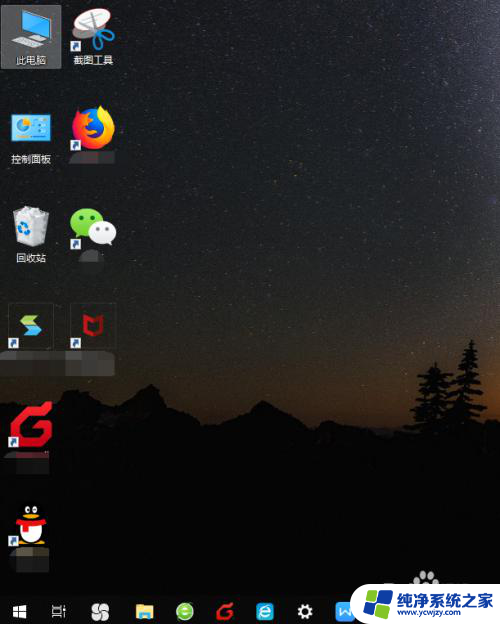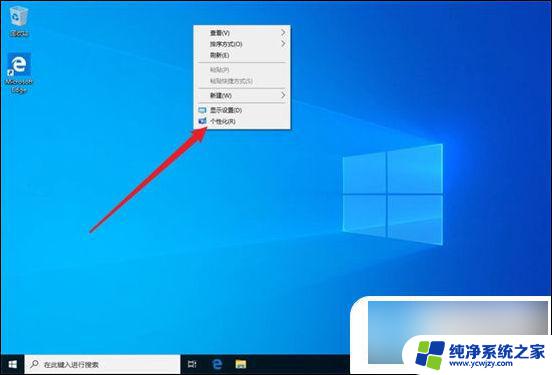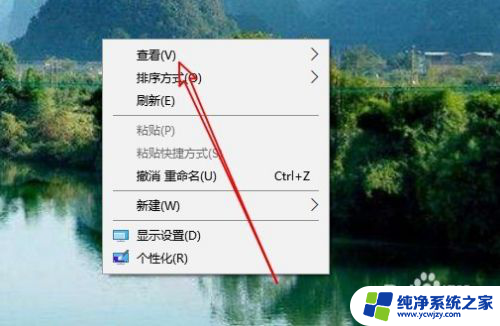win10按了什么键 桌面图标没有了
更新时间:2024-04-05 10:56:45作者:jiang
最近有不少用户反映在使用Win10系统时,突然发现桌面上的图标不见了,有些甚至在按了某些键后就不见了,这种情况让人感到困惑和焦虑,毕竟桌面上的图标对于我们的日常使用至关重要。当Win10桌面图标不见了,我们应该如何恢复正常呢?接下来我们将为大家分享一些解决方法,希望能帮助到遇到这种问题的用户。
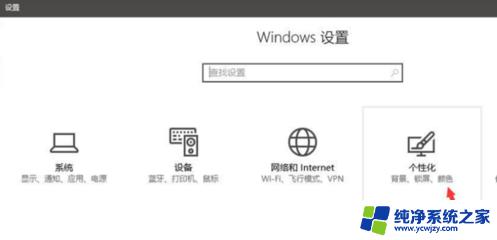
方法一、
1. 最可能的原因是不小心隐藏了,只需要右击桌面空白处。选择“查看”,并点击“显示桌面图标”即可解决问题。
方法二、
1. 另一种可能是系统进程出现问题,这时候我们就需要按下“ctrl+alt+delete”键启动任务管理器;
2. 点击左上角的“文件”,然后选择“运行新任务”;
3. 在窗口中输入“explorer.exe”,点击“确定”即可解决win10桌面图标不见了这个问题。
以上就是win10按了什么键 桌面图标没有了的全部内容,还有不懂得用户就可以根据小编的方法来操作吧,希望能够帮助到大家。